Publicado el 17 de Julio del 2018
664 visualizaciones desde el 17 de Julio del 2018
560,3 KB
17 paginas
Creado hace 24a (22/05/2001)
Dirección General de Planeación
Coordinación de Proyectos Especiales
IRC en UniNet, una experiencia
de comunicación global
Mayo de 2001
1
�Agenda
• Definiciones básicas sobre IRC y UniNet
• Paquetes comunes para el uso de IRC
• Descarga del sitio Web e instalación de mIRC.
• Configurar, entrar y salir del sistema
• Acceso a servidores y canales
• Comunicación grupal
• Variantes de la comunicación (privada, chat y sus comandos)
• UniNet, su filosofía y sus logros
Definiciones básicas sobre IRC y UniNet
UniNet es una poderosa red de recursos telemáticos integrados que está formada por
varias universidades, centros de investigación e instituciones de vanguardia en Europa y
América principalmente, aunque se encuentran adheridos a ella centros en Medio Oriente,
Asia y Pacífico del Sur. A lo largo de su existencia UniNet ha logrado instrumentar
varios medios de información en una sola base coherente y sistémica, los cuales
incorporan: servidores de Web y FTP, Foros de Textoconferencia en IRC, NetMeeting y
CuSeeme, Audio y Video en Stream, Túneles seguros hacia la red IP6, listas de
distribución de correo y muchos más.
A lo largo de los años en operación, renombradas instituciones como ATEI y el IEEE han
usado regularmente sus foros para dar soporte a sus miembros, organizar cursos,
seminarios, conferencias y congresos virtuales en varios campos del saber humano.
Dentro de nuestro curso, haremos uso del sistema IRC de la red, a fin de poder tener
comunicación por texto (lo que se conoce comúnmente como “chat”) tanto entre los
alumnos como con el profesor de la materia.
IRC (por las siglas en inglés de Internet Relay Chat) es un servicio que permite el diálogo
escrito con varias personas simultáneamente, las cuales pueden dedicar toda su
conversación a resolver algún tópico en particular de interés común.
Este sistema ha estado en uso durante varios años y es muy popular entre los estudiantes
universitarios, quienes lo usan para hacer amigos o simplemente pasar el rato. Sin
embargo, IRC puede constituir un medio poderoso de comunicación e interacción virtual,
como se lleva a cabo dentro del sistema UniNet al que está conectada la UIA León.
El sistema IRC de UniNet es una red de computadoras con IRC, comunicada por medio
de Internet, que enlaza a varios servidores de América Latina, España, Italia, Medio
Oriente y Asia. El sistema cuenta con servicios de conferencias virtuales, reuniones de
grupos de trabajo de diferentes campos (desde el arte hasta la biotecnología) y un
intercambio abierto de documentos y programas.
2
�IRC facilita la transmisión de mensajes grupales o privados, y el envío de archivos desde
una computadora a otra por medio de un sencillo conjunto de comandos o –si la persona
tiene el programa adecuado- a través de una interface gráfica de acuerdo al tipo de equipo
y sistema operativo que se posea.
Dentro de un servidor IRC se pueden definir las charlas y sus tópicos, las cuales se
conocen como “canales” y generalmente tienen una administradora o administrador de la
conversación quien se encarga de coordinar el diálogo, facilitar apoyo o brindar atención
a los participantes. Todas las charlas y mensajes que se van enviando en ellas se
retransmiten automáticamente los demás servidores de la red, de forma tal que las
personas solamente tienen que conectarse con el servidor más cercano a su país para estar
en comunicación con todos los demás.
Se pueden definir canales secretos, privados, con clave de acceso o con acceso sólo por
invitación, esto con el objetivo de que algunas pláticas puedan ser estrictamente
confidenciales si es que se considera necesario.
Las potencialidades de uso de un software gratuito que permite tal complejidad y
opciones de comunicación concurrente son enormes no solo en el campo académico, sino
en la industria, los negocios y las empresas, quienes ahora se van diversificando y
desarrollan mayor apertura al comercio mundial por medio de la red como nunca antes.
Paquetes comunes para el uso de IRC
Existe una amplia variedad de paquetes para IRC, muchos de ellos de tipo freeware o
shareware y algunos otros que tienen costo. Entre los comunes encontramos KvIRC,
mIRC, IRCle, ShadowIRC, pIRCh, etc. Muchos se pueden descargar del sitio
http://www.freeware.com y otros como el mIRC (que recomendamos por la potencia
y sencillez, pueden bajarse directamente de nuestro servidor FTP en
ftp://ravel.leon.uia.mx/uninet.exe . El paquete mIRC que tenemos en dicho server viene
ya preconfigurado con los servidores y canales que usamos en UniNet.
Descarga del sitio Web e instalación de mIRC.
En las siguientes dos figuras mostramos: en primer lugar el sitio general donde se
encuentra el software de comunicaciones, y en segundo, los archivos disponibles dentro
del directorio Windows. Note cómo el programa uninet.exe se localiza en la raíz del
directorio. Si desea usar su conexión de red para obtener el paquete siga los pasos que se
ilustran.
Nota: Si usted ha recibido dentro del correo la aplicación mencionada, continúe con los
pasos de instalación en la página 6 de este documento.
3
�Fig 1. Sitio FTP para descarga de archivos.
Luego de hacer clic con el mouse sobre archivo deseado, su sistema solicitará la opción
de descarga en el disco.
Fig 2. Solicitud de grabación del archivo.
Sugerimos descargar el paquete directamente en la raíz del disco duro C:\, con lo cual el
programa quedará almacenado como c:\uninet.exe .
4
�Fig 3. Selección de C:\ como sitio para grabar el software.
Una vez que el programa ha sido descargado o descomprimido desde su correo, puede
verse desde la interface del “Explorador de Windows”, y aparece en la raíz del disco
donde hemos elegido grabarlo, como se muestra en la siguiente figura.
Fig 4. Selección de C:\ como sitio para grabar el software.
El siguiente paso es descompactar el programa, lo cual ocurre automáticamente al hacer
doble clic con el mouse sobre el nombre del archivo uninet.exe. El programa solicitará la
localización del sitio para descomprimir. Nuevamente habrá que seleccionar C:\, con lo
cual será creado el directorio C:\uninet, y dentro de él todos los programas asociados con
el programa. Veamos en la figura como se solicita dicha localización y enseguida habrá
que presionar el botón “Unzip”.
5
�Fig 5. Presione el botón UNZIP.
Cuando el programa termina de descomprimir, aparece un aviso en pantalla notificando
que todo se llevó a cabo exitosamente.
Fig 6. Mensaje de descompresión exitosa del paquete.
Presione el botón “ACEPTAR”.
Cierre ahora el programa de descompresión/instalación presionando el botón etiquetado
“CLOSE”. Con esto terminamos la rutina de instalación del paquete en su disco duro y
ahora seguiremos con la configuración de la aplicación para poder conectarnos al
servidor.
En la misma interface de “Explorador de Windows” podremos ver tanto la nueva carpeta
creada con el nombre de C:\Uninet (que contiene al programa mIRC y otros archivos)
como el programa que anteriormente hemos bajado con nuestro navegador, y a partir del
cual hicimos la instalación.
6
�Fig 7. Ilustración de la carpeta c:\Uninet, expandida por el
programa de instalación uninet.exe .
Dentro de la carpeta C:\uninet se encuentran los programas de conexión a la red, los
archivos de ayuda y los de configuración de los servidores y canales que manejamos
dentro de la red IRC de UniNet. Si hiciéramos doble clic sobre el ícono de la carpeta, se
abriría la misma para mostrarnos su contenido y todos los programas que hemos
instalado. Esto puede verse en la siguiente ilustración.
Fig 8. Contenido de la carpeta c:\uninet, como se muestra luego de
hacer doble clic sobre ella.
7
�Para ejecutar el programa de conexión, hay dos opciones:
a) Hacer doble clic con el mouse directamente sobre el programa llamado mirc32.exe,
con lo cual se abre automáticamente la aplicación y estaríamos listos para conectarnos
al servidor más cercano. Este proceso es bueno pero lento, ya que implica abrir el
“Explorador de Windows”, luego el disco y finalmente la carpeta, antes de poder
correr el programa.
b) Crear un ícono de “acceso directo” en el escritorio de Windows (representados con
una flecha curva inferior en el margen izquierdo), con el cual puede llamarse el
programa sin tener que abrir el “Explorador de Windows” cada vez. Para crear dicho
ícono, es necesario “arrastrar” con el mouse el programa mirc32.exe hasta el
escritorio, con lo cual se crea de forma automática su ícono de acceso a partir del cual
puede ejecutarse el programa cuantas veces se desee.
El diagrama muestra el aspecto del escritorio una vez creado el ícono de acceso directo.
Fig 9. Acceso directo a mIRC.
8
�Configurar, entrar y salir del sistema
Luego de hacer doble clic se activa el sistema, cuya interface general es la que se muestra
enseguida.
Botón de
cierre de
conexión
Botón
“mIRC
Options”
Botón
folders de
canales
Titulo
Barra de
menúes
Botones
de
comandos
Botones de
ventanas
Fig 10. Interface de mIRC.
Una vez instalado el paquete, y puesto en ejecución, se activa automáticamente el botón
"mIRC Options" (segundo en la barra de izquierda a derecha). En los campos
correspondientes, deberá Ud. escribir la información correspondiente a su nombre,
dirección de correo y alias o "nick" con el que le conoceremos en la red (el alias puede
ser su nombre, o cualquier otra palabra que desee).
Si va a entrar inmediatamente en la red, lea el siguiente paso a realizar para conectarse.
Si solamente desea dejar grabada la información que acaba de escribir, presione el botón
"OK".
Veamos en la siguiente f
 Crear cuenta
Crear cuenta
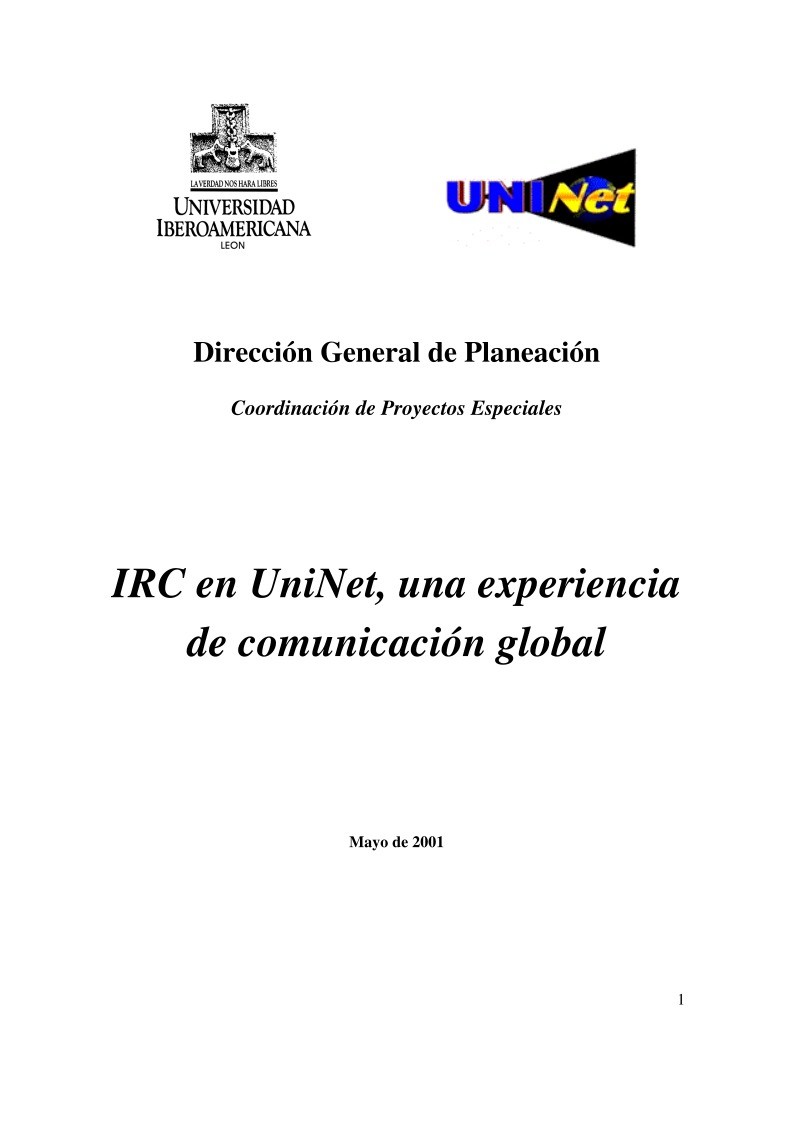

Comentarios de: IRC en UniNet, una experiencia de comunicación global (0)
No hay comentarios